Dodavanje teksta u oblik u Microsoft Wordu
Puno smo napisali o tome kako dodati razne objekte u MS Word, uključujući slike i slike. Potonji, usput, može se sigurno koristiti za jednostavno crtanje u programu koji je zapravo orijentiran za rad s tekstom. Također smo pisali o tome, au ovom članku ćemo vam reći kako kombinirati tekst i lik, ili bolje, kako umetnuti tekst u lik.
Pouka: Osnove crtanja u Riječi
Pretpostavimo da je lik, poput teksta koji trebate umetnuti u njega, još uvijek u fazi ideje, pa ćemo postupati u skladu s tim, to jest, u redu.
Pouka: Kako nacrtati liniju u programu Word
Umetanje oblika
1. Idite na karticu "Umetni" i kliknite gumb "Oblici" koji se nalazi u grupi "Ilustracije" .
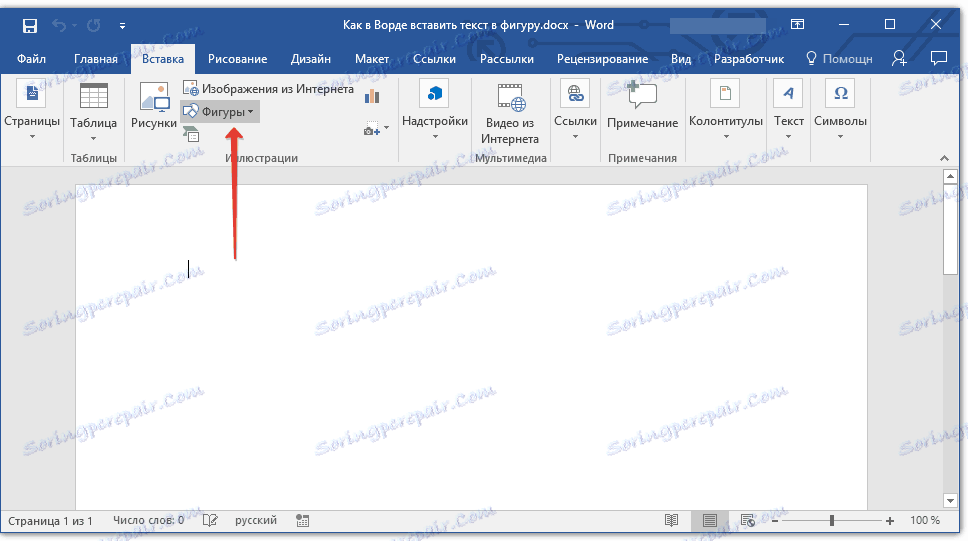
2. Odaberite odgovarajući oblik i izvucite ga pomoću miša.
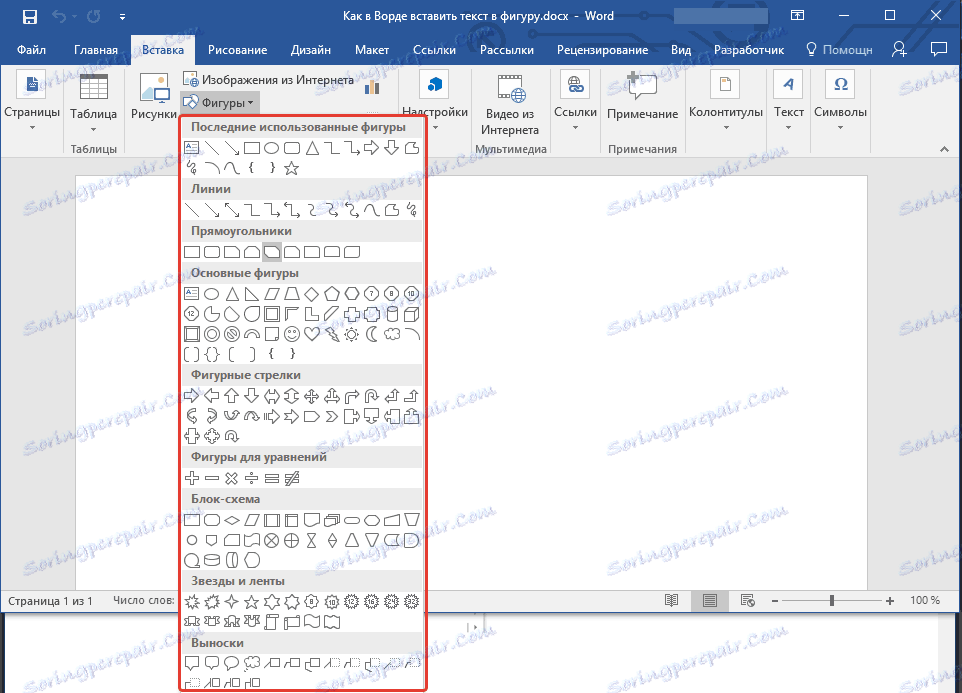
3. Ako je potrebno, promijenite veličinu i izgled oblika pomoću alata na kartici Format .
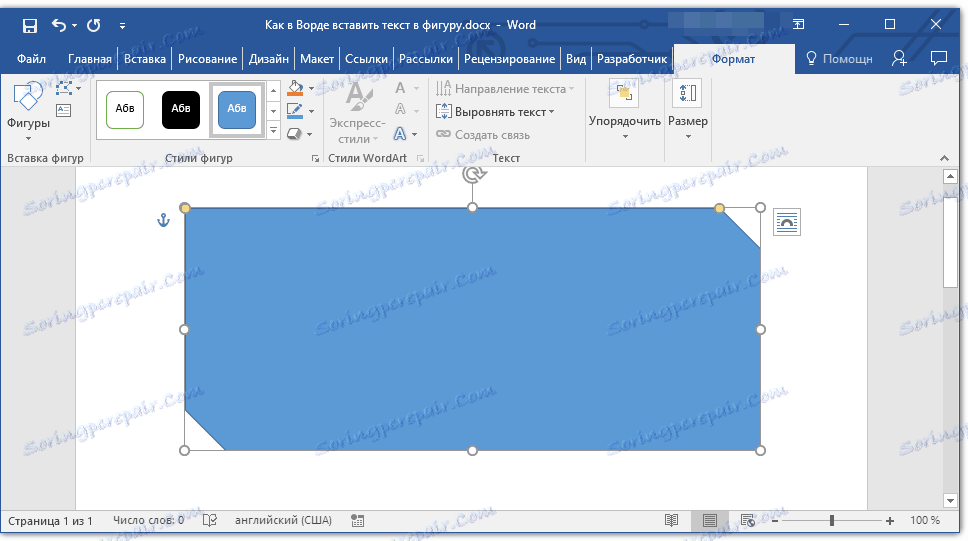
Pouka: Kako crtati strelicu u Rijeci
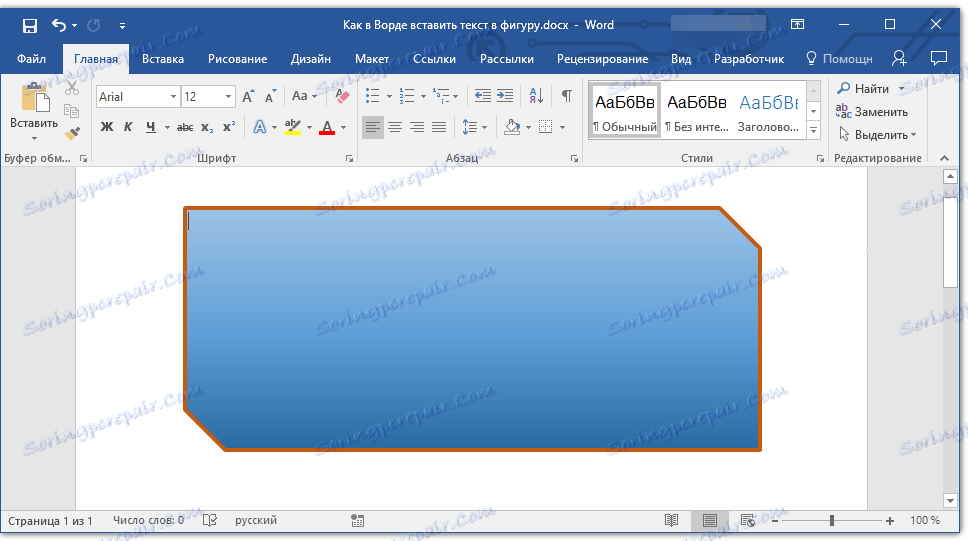
Budući da je lik spreman, možete se sigurno premjestiti na dodavanje natpisa.
Pouka: Kako u programu Word pisati tekst na vrhu slike
Umetanje natpisa
1. Desnom tipkom miša kliknite dodani oblik i odaberite "Dodaj tekst" .
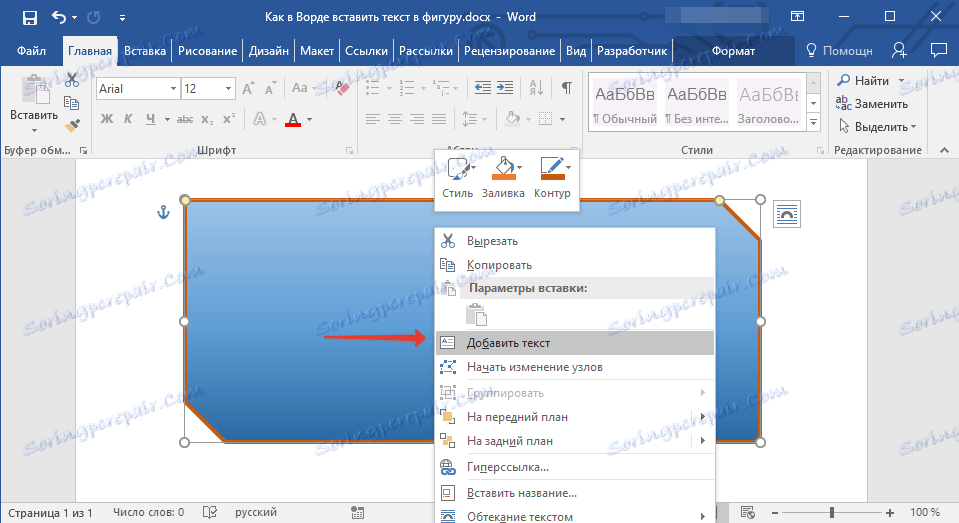
2. Unesite traženi tekst.
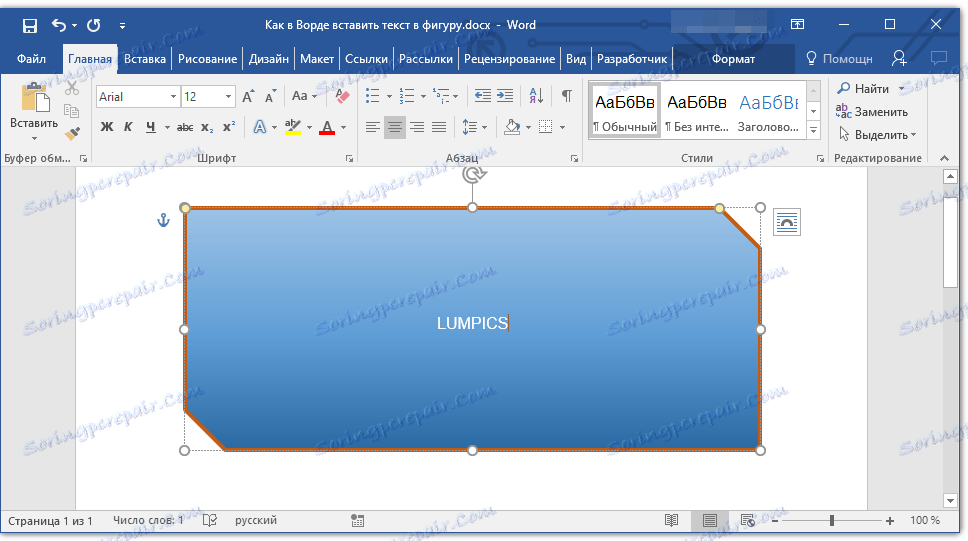
3. Pomoću alata za promjenu fontova i oblikovanja dodajte dodani tekst željeni stil. Ako je potrebno, uvijek se možete obratiti našim uputama.
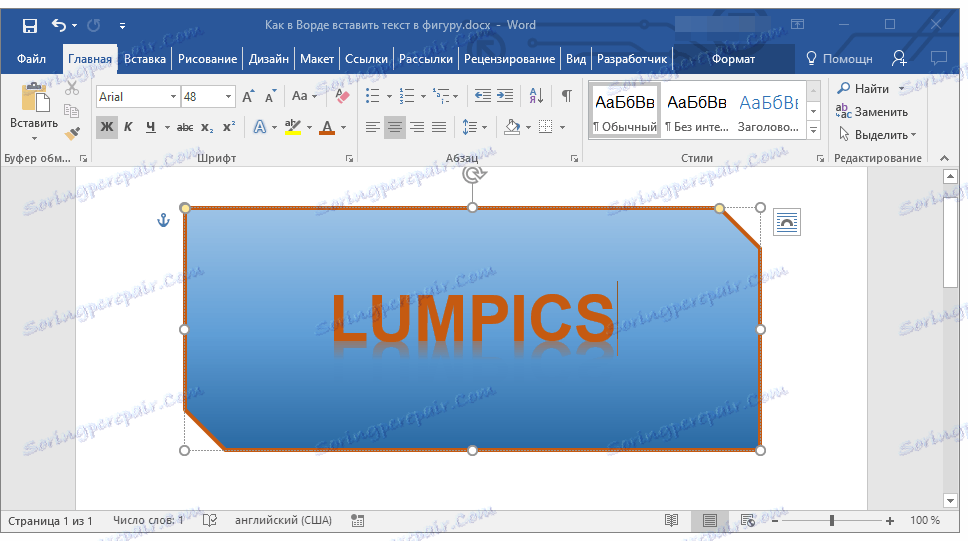
Lekcije o radu u Wardu:
Kako promijeniti font
Kako oblikovati tekst
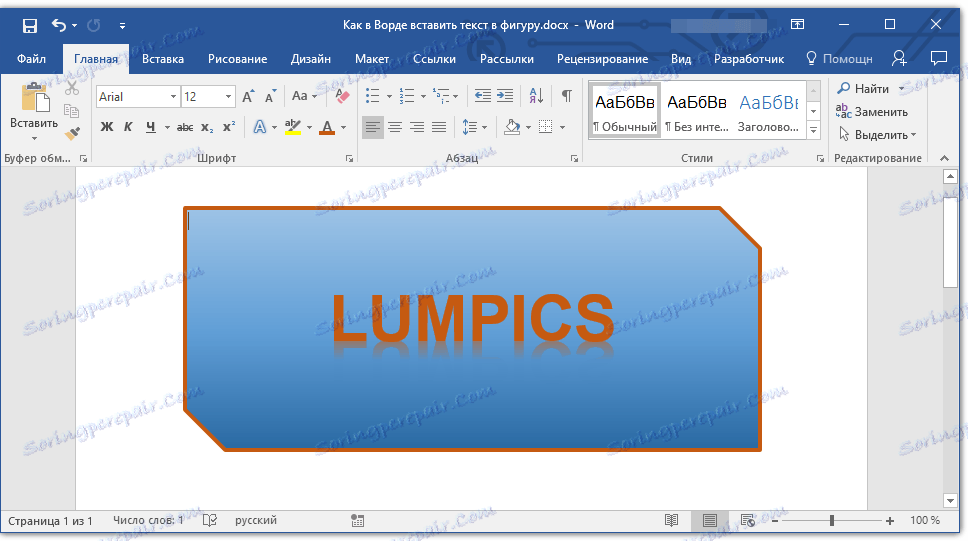
Promjena teksta u obliku vrši se na isti način kao i na bilo kojem drugom mjestu u dokumentu.
4. Kliknite na prazno područje dokumenta ili pritisnite tipku ESC da biste izašli iz načina uređivanja.
Pouka: Kako nacrtati krug u programu Word
Slična se metoda koristi za izradu natpisa u krugu. Više detalja o tome možete pročitati u našem članku.
Pouka: Kako napraviti natpis u krugu u Riječi
Kao što možete vidjeti, ne postoji ništa teško umetnuti tekst u bilo koju sliku u MS Wordu. Nastavite istraživati mogućnosti ovog uredskog proizvoda i pomoći ćemo vam u tome.
